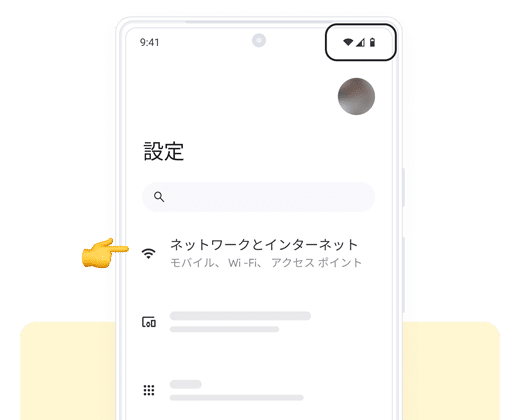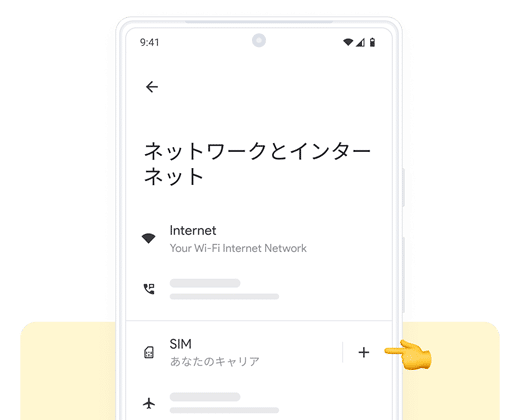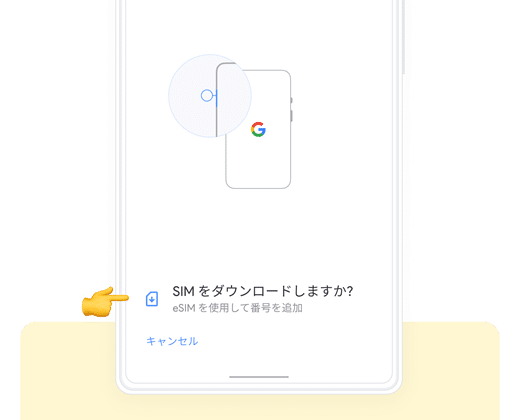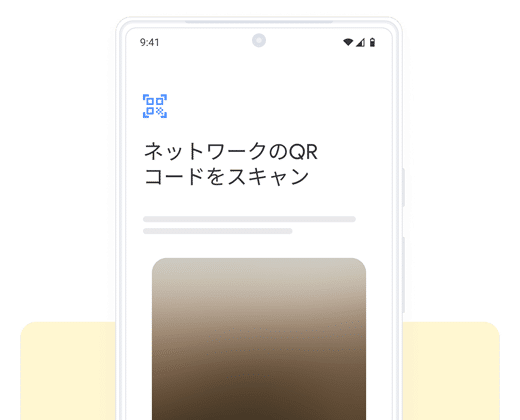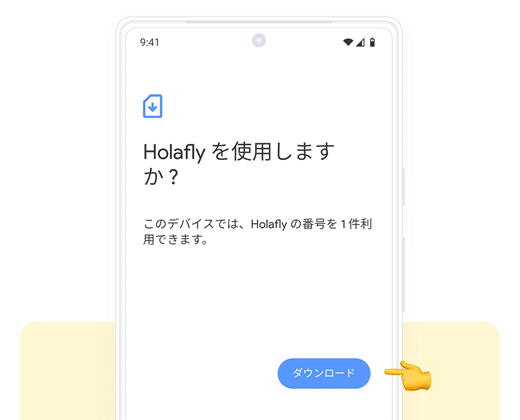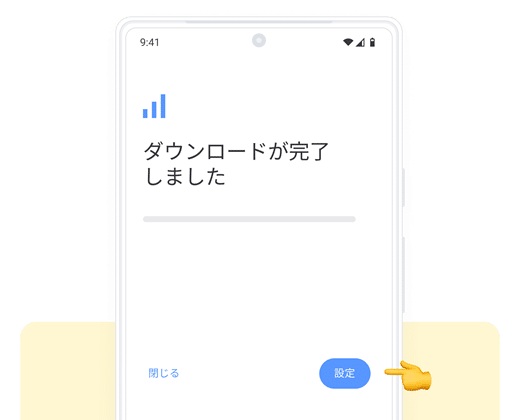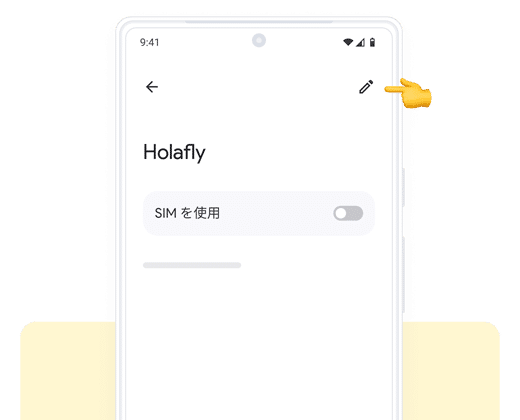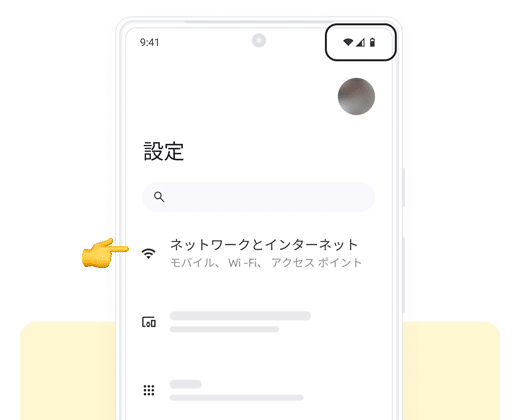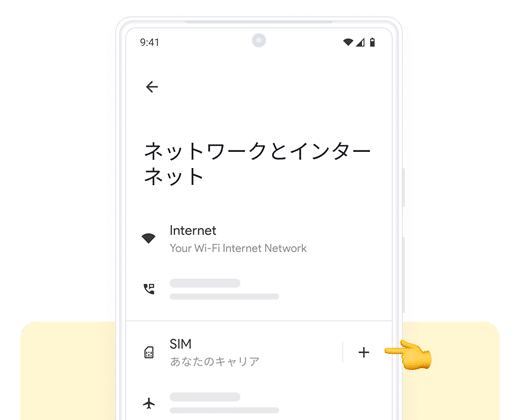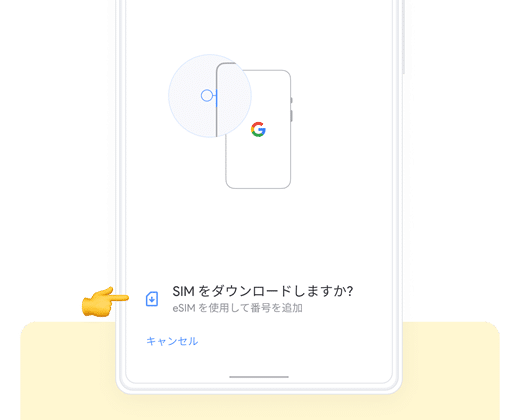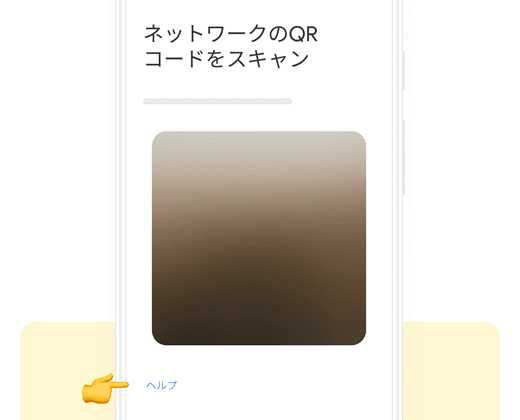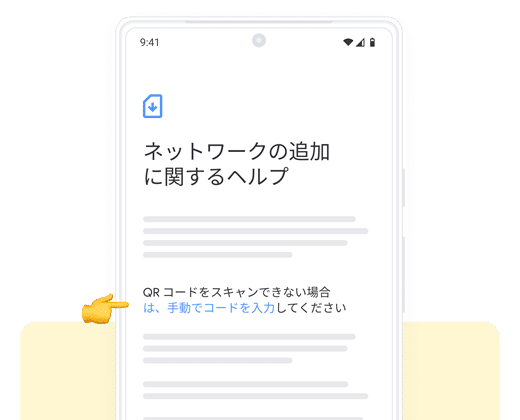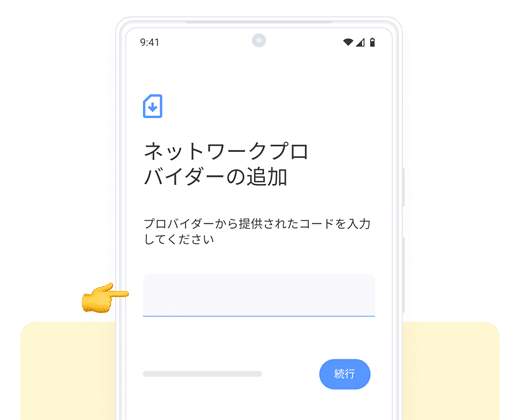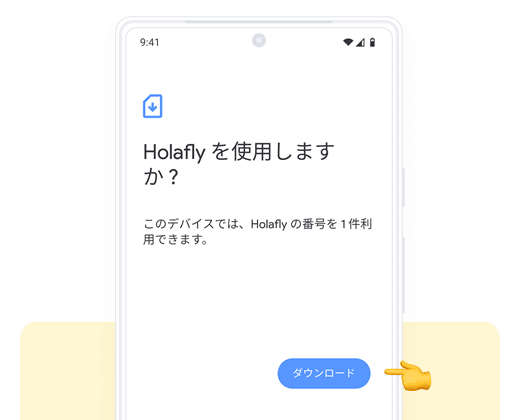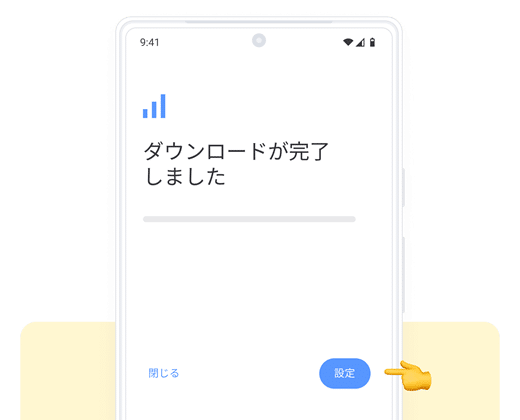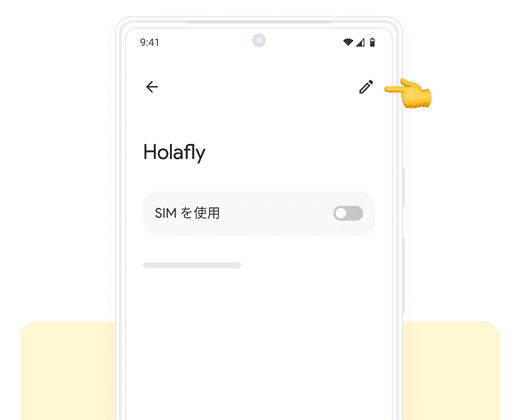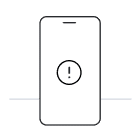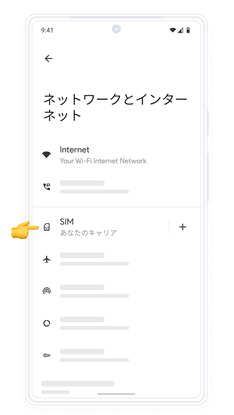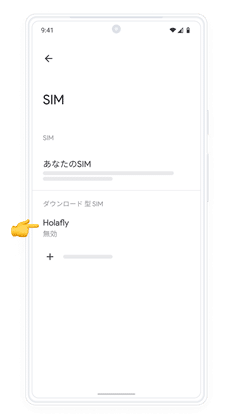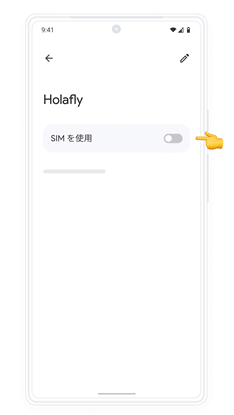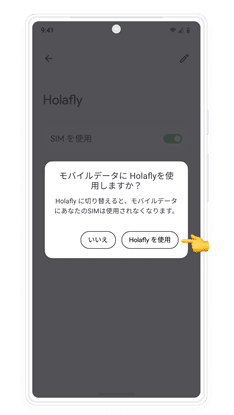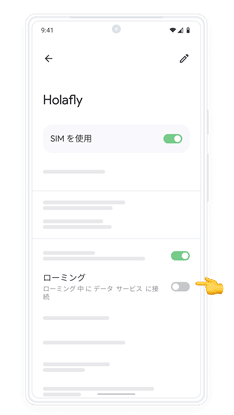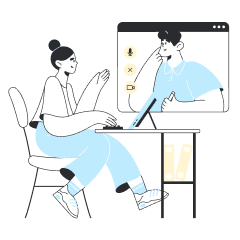Apple
iPhone XR
iPhone XS
iPhone XS Max
iPhone 11
iPhone 11 Pro
iPhone 11 Pro Max
iPhone SE (2020)
iPhone 12 Mini
iPhone 12
iPhone 12 Pro
iPhone 12 Pro Max
iPhone 13 mini
iPhone 13
iPhone 13 Pro
iPhone 13 Pro Max
iPhone SE (2022)
iPhone 14
iPhone 14 Plus
iPhone 14 Pro
iPhone 14 Pro Max
iPad Pro (2018 and onwards)
iPad Air
iPad
Watch series 3
Watch series 4
Watch series 5
Watch series 6
Watch SE
Google
Pixel 3
Pixel 3a
Pixel 4
Pixel 4a
Pixel 5
Pixel 6
Pixel 6a
Pixel 6 Pro
Pixel 7
Pixel 7 Pro
Huawei
P40
P40 Pro (not including the P40 Pro +)
Mate 40 Pro
Samsung
Galaxy Z Flip
Galaxy Z Flip 5G
Galaxy Z Flip3 5G
Galaxy Z Flip4
Galaxy Fold
Galaxy Z Fold2 5G
Galaxy Z Fold3 5G
Galaxy Z Fold4
Galaxy S20
Galaxy S21
Galaxy S21+ 5G
Galaxy S21 Ultra 5G
Galaxy S22
Galaxy S22+
Galaxy S22 Ultra
Galaxy Note 20 Ultra 5G
Galaxy Note 20
Galaxy S23
Galaxy S23+
Galaxy S23 Ultra
Galaxy S20 Ultra 5G
Planet Computers
Gemini PDA
Rakuten Mobile
Rakuten Mini
Big-S
Big
Hand
Hand 5G
Oppo
Find X3 Pro
Reno 5 A
Find X5
Find X5 Pro
Sony
Xperia 10 III Lite
Xperia 10 IV
Xperia 1 IV
Xperia 5 IV
Sharp
Aquos Sense6s
Aquos Wish












 結果は見つかりませんでした
結果は見つかりませんでした